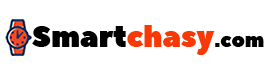Мастер восстановления данных EaseUS
Случалось ли с вами такая ситуация, когда вы по неосторожности удалили что-то важное и нужное с вашего устройства? Речь идёт о стационарном компьютере, ноутбуке, планшете, смартфоне, фотоаппарате, видеокамере, флеш-карте, CD-карте или другого носителя информации. Столкнуться с такой проблемой на самом деле может каждый и причины удаления бывают даже без человеческого фактора. Может произойти незапланированная перезагрузка системы, сбой работы или сеанса, банальное зависание или что не редко в наше время атака вирусами.
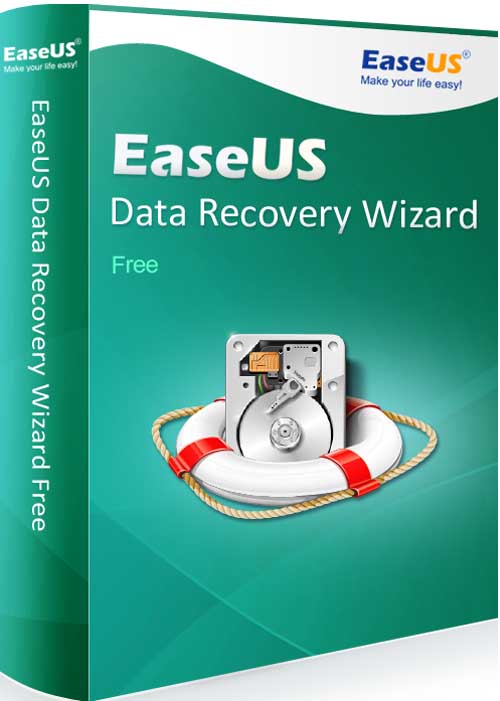
Восстановить удалённые файлы можно очень легко с помощью программы EaseUS Data Recovery Wizard. Эта программа очень проста в использования как для IT-специалиста, так и доступна пониманию обычному пользователю пк без специального компьютерного образования.
Разберём пошагово как работать с прогой:
1. Скачать EaseUS Data Recovery Wizard рекомендуем на официальном сайте разработчика. Сразу отметим, что существует 3 версии: бесплатная и две платные. Для ознакомления и восстановления информации до 500 Мб вам вполне хватит первой. Если же проблема масштабней и ограничения пробной версии вам не подходят, советуем скачать одну из двух с более расширенным функционалом и безлимитным количеством памяти.
2.Установить программу на ПК на базе Windows или MacOS у вас не составит особого труда. Ваш мастер установки автоматически сам запускает процесс, от вас только требуется несколько раз кликать активные кнопки.
3.После успешной установки Data Recovery начинает процесс сканирования удалённой информации на всех дисках и подключённых к компьютеру устройствах. Происходит это в два этапа. В первом быстром сканировании система находит недавние стертые данные. Во втором глубоком она ищет то, что удалено достаточно давно.
4.По окончанию сканирования вам необходимо выбрать тип файла, который необходимо вернуть. Это может быть графика или видео, документ или аудио-файл, почта или архивы. Возможности программы охватывают более 1000 форматов файлов, подробно можно узнать на сайте EaseUS.
5.Для вашего удобства разработчики добавили предварительный просмотр восстанавливаемых данных, чтобы вы могли ещё раз убедиться что нашли нужный потерянный файл. В окошке справа можно осуществить пред просмотр картинки, документа, прослушать песню и т. д.
6.Когда вы точно убедились что это то, что вы искали, просто подтвердите восстановление и дождитесь окончания работы. Всё достаточно просто. Немножко запаситесь терпение и ни в коем случае не прерывайте работу.
Какие наши впечатления после пользования программой? EaseUS Data Recovery Wizard действительно интуитивно проста в работе и быстро справляется с восстановлением удалённых файлов. Наличие русского интерфейса и возможность потестить без затрат — огромный её плюс. Лично мы на скачивание, установку и возврат 5 удалённых фотографий к жизни потратили всего 15 минут времени, уверены у вас тоже всё получится.